1. 转载声明
本文转载自:http://www.hankeer.org/article/non-huawei-computer-install-pcmanager.html
使用工具为上述链接内的博文的博主所开发,常见问题在其博客主页有所介绍:http://www.hankeer.org/question.html
本人电脑为联想系列,系统为win10,Cpu为AMD5800H。手机为荣耀系列,系统是鸿蒙2.0正式版。亲测可用
另外,电脑需要有wifi和蓝牙模块,手机需要为华为或者荣耀部分机型。
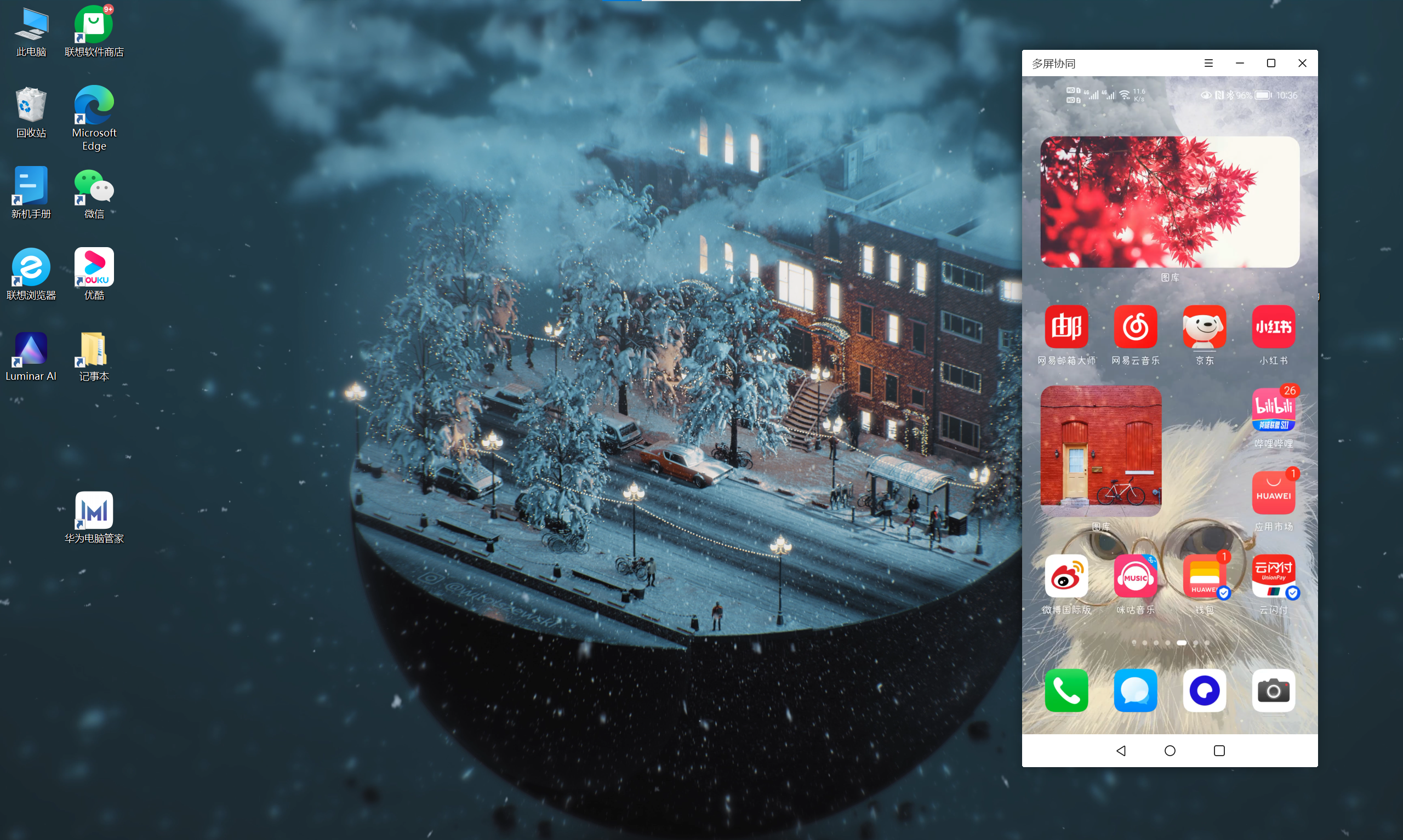
但是,连接好像不太稳定,目前没有解决这个问题,常常会莫名其妙地断开连接。
2. 正式介绍
2.1 下载华为电脑管家
下载华为电脑管家(地址:https://consumer.huawei.com/cn/support/pc-manager/)
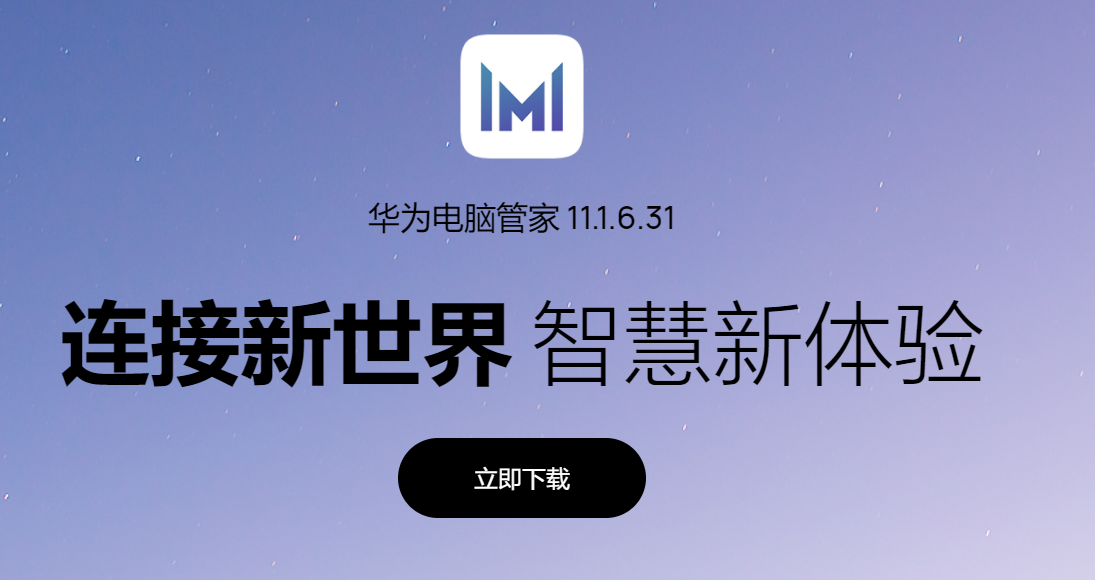
下载完华为电脑管家之后,如果直接安装,会提示兼容性问题
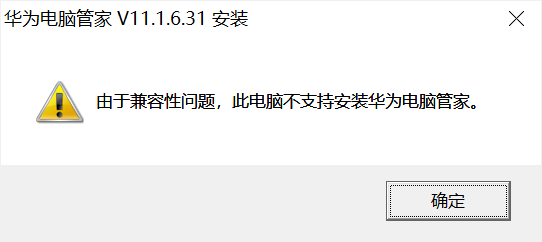
2.2 下载安装器和补丁安装器
需要下载原文章博主的安装器(地址:https://anhkgg.lanzoui.com/b01becpva 下载密码:avrw)
另外,还需要下载一个补丁安装器(地址:https://anhkgg.lanzoui.com/i9g8ut5wtoj)
到现在,一共下载了三个软件,最好放在一个文件夹内
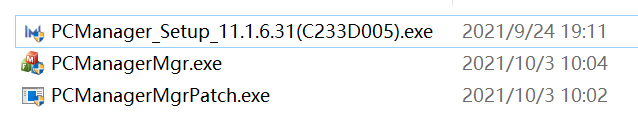
2.3 修改电脑时间
可能是兼容性问题吧,还有可能是需要绕过一些检测。
设置–》时间和语言–》关闭自动设置时间–》手动设置时间为2020年7月23号
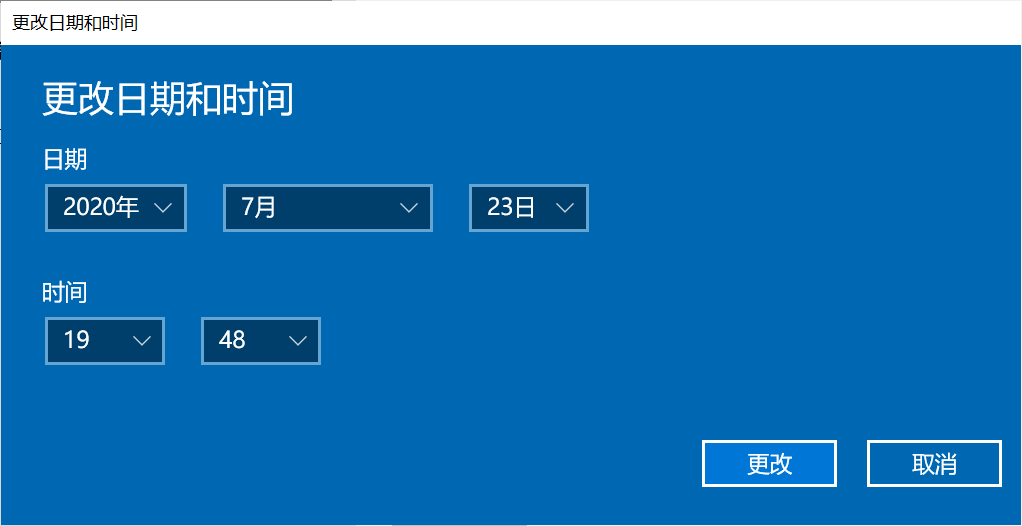
2.4 运行安装器
安装器第一行是华为电脑管家安装地址,如果三个软件放在一个文件夹下,复制电脑管家文件名(例如:PCManager_Setup_11.1.6.31(C233D005).exe 切记不要忘了**.exe**),替换掉原来的文件名
口令为:6E278B
点击“安装”
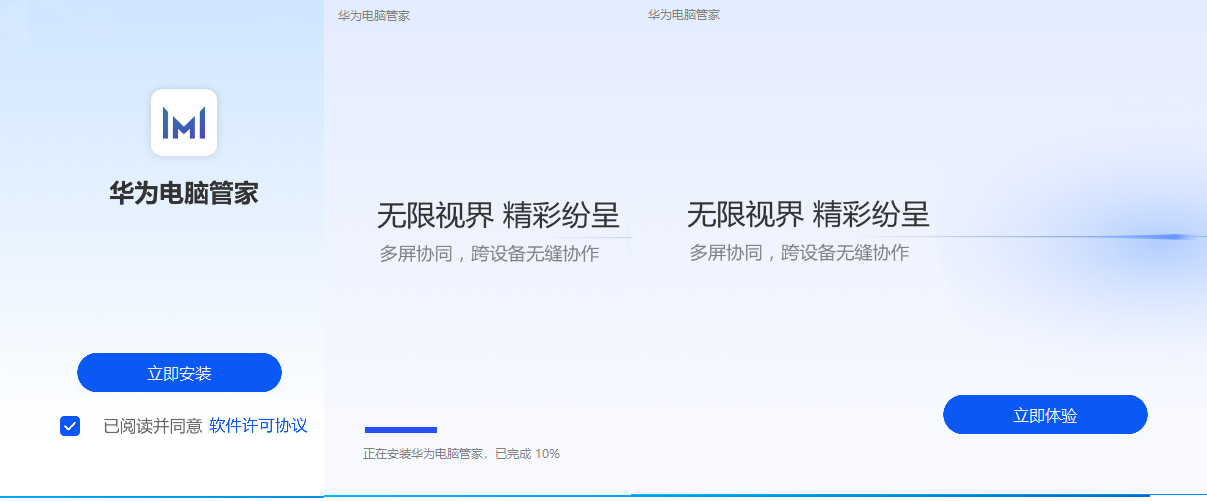
安装完成后,需要先下载补丁,不要直接打开
2.5 下载补丁
运行补丁下载器,等待安装完成
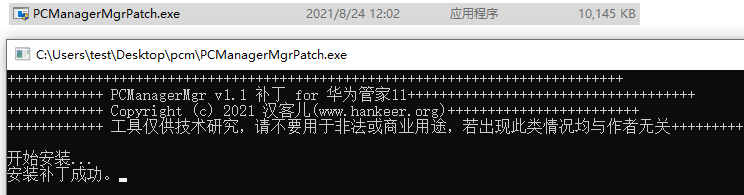
然后点击管家的“立即体验”即可打开管家
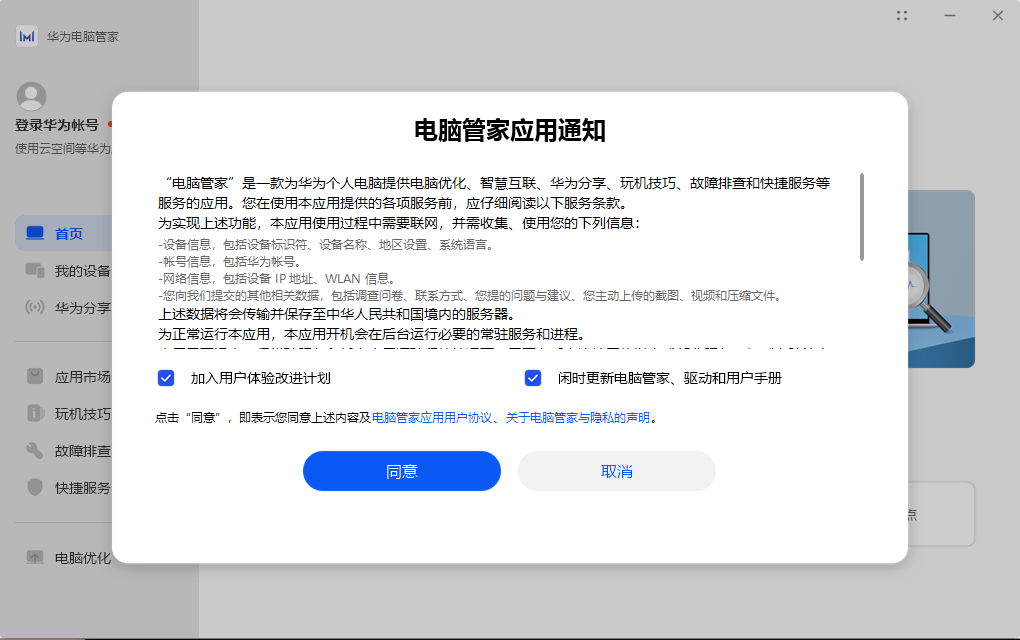
2.6 其他
正式使用前需要打开自动更新时间的功能,否则无法正常上网。
连接分为三种,有线、扫码和NFC。